AI渐变工具怎么使用?AI渐变工具使用方法介绍
摘要:我们画图时好多时候都需要用到渐变,那么AI渐变工具怎么使用?今天我就简单说说AI里渐变工具的使用方法,希望大家能对大家有所帮助!方法/步骤1...
我们画图时好多时候都需要用到渐变,那么AI渐变工具怎么使用?今天我就简单说说AI里渐变工具的使用方法,希望大家能对大家有所帮助!
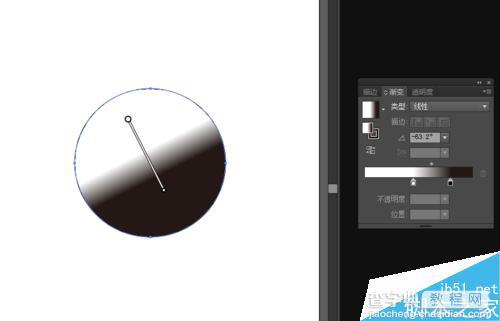
方法/步骤
1、打开AI软件,新建文档,基本就是A4,然后300的分辨率,如图
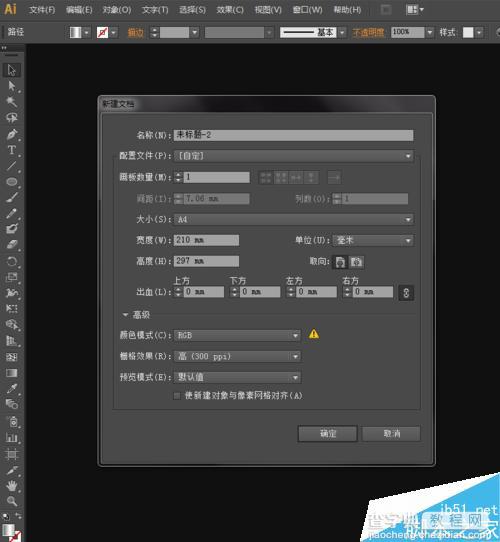
2、选择左侧工具栏中的椭圆工具,随意的画一个圆,画的时候一定不要关闭前景色哦
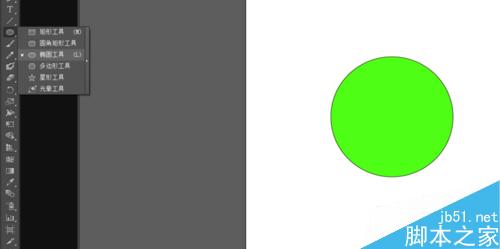
3、画完后,默认是单色的,这时可以点击左侧的前景色快进行调节,选中第二个,渐变颜色,如图所示
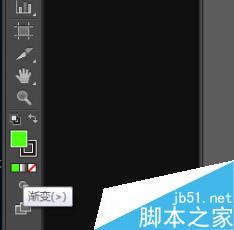
4、选中圆,再选则左侧工具栏中的渐变工具,在右侧会弹出渐变的相关选项,在圆的上面拖动鼠标,划一下,最终效果如图
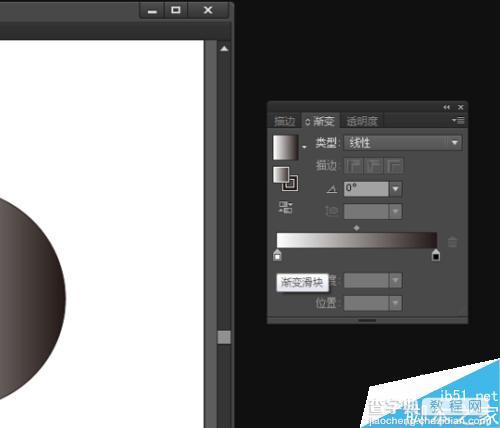
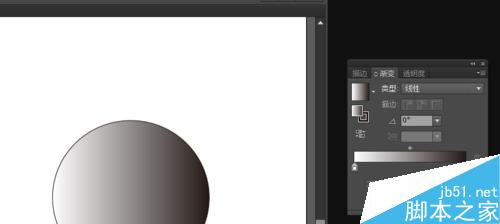
5、双击渐变条下方的小三角形可以进行改颜色,切记一定是要双击哦。
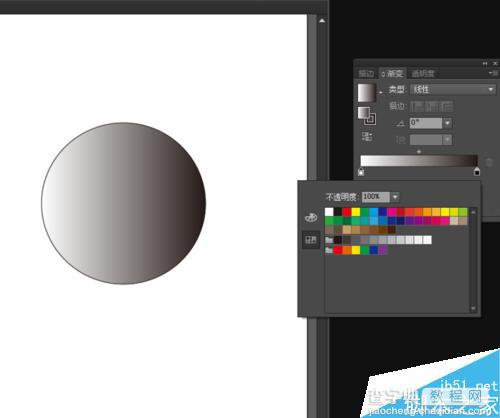
6、设置好颜色后,再次选择左侧的渐变工具,在圆的上面划一下会出现一条粗线哦,效果如图
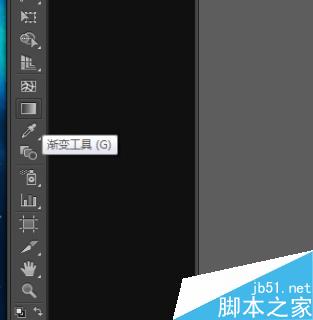
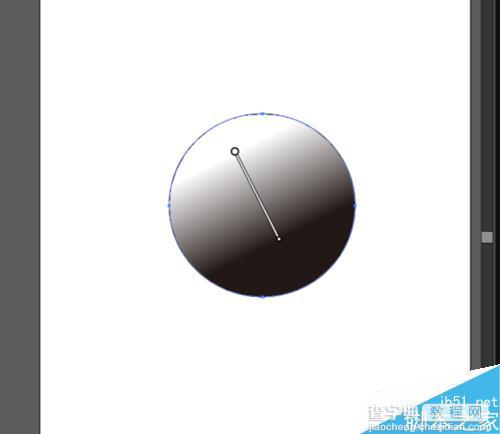
7、你会发现这条粗线就是一个小的渐变条,上面可以进行颜色等信息的设置,自己拖动下试试,慢慢就会明白渐变工具的使用了哦,祝你成功!!

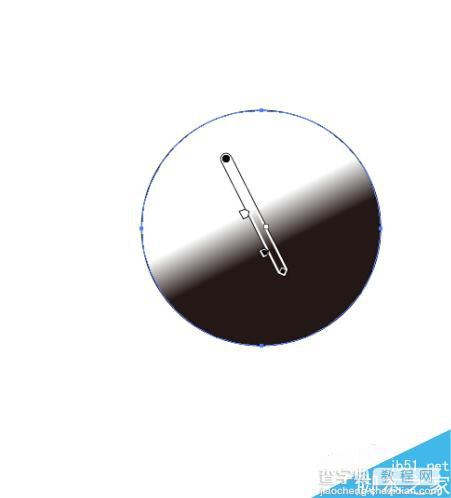
以上就是AI渐变工具使用方法介绍,你学会了吗?希望能对大家有所帮助!
【AI渐变工具怎么使用?AI渐变工具使用方法介绍】相关文章:
下一篇:
AI绘制简洁漂亮的四叶草教程
